編集者の評価: ユーザーの評価:[合計: 0 平均: 0] @media(min-width: 500px) { } @media(min-width: 800px) { }
複数のユーザーが共同でコンテンツを継続的に変更する場合、Google ドキュメント ドキュメントから Web サイトを作成する必要がある状況に遭遇したことはありませんか。 Cloudpad を使用すると、技術的なスキルがなくても、これを簡単かつ迅速に実現できます。
必要なのは、Google ドキュメントを準備し、それを Web サイトとして Cloudpad で公開することだけです。シンプルなURL。 Google ドキュメントに画像や GIF などを挿入して、Web サイトを魅力的にすることもできます。 ドキュメントが更新されるたびに、Cloudpad はウェブサイトを自動的に更新します。このプロセスに含まれる手順を見てみましょう。
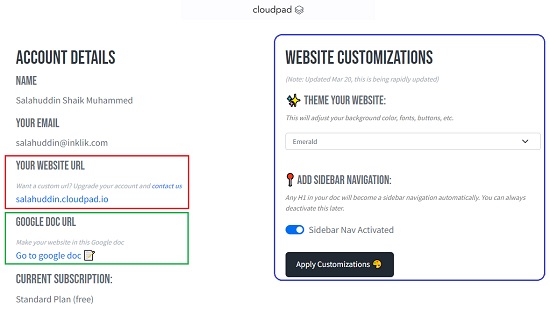
仕組み:
1. このリンクをクリックして Cloudpad に移動し、Google 認証情報を使用して無料アカウントにサインアップします。
2. 「Google ドキュメントに移動」リンクをクリックします。これにより、サインインに使用したアカウントを使用して新しい Google ドキュメントが開きます。Web サイトのコンテンツを入力してドキュメントを準備します。適切にフォーマットし、必要に応じて画像を挿入します。
3. Cloudpad ページに戻り、ドロップダウン メニューを使用して Web サイトのテーマを選択します。
4.サイドバー ナビゲーションが必要な場合は、トグル スイッチを使用して有効にします。
5. [カスタマイズを適用] をクリックして上記の変更を保存します。
6. [Web サイトの URL] セクションに表示される Web サイトの URL をクリックし、コンテンツと外観を確認します。
7. Google ドキュメントドキュメントに変更を加えると、Web サイトは自動的に更新されます。変更が反映されるまでに 10 分程度かかる場合があります。
8.これで、ウェブサイトの URL を誰とでも共有する準備が整いました。
コメントを締めくくります:
Google ドキュメントには、ユーザーがコンテンツを次の形式で公開できる機能がすでに組み込まれています。特に文書が長く単調な形式の場合、Web サイト内を移動するのが困難になります。 Cloudpad は、便利なテーマとサイドバー ナビゲーションの機能を備えた、このようなシナリオに適した代替手段を提供します。 Cloudpad を使用して、個人の Web サイト、ブログ、ユーザー マニュアルなどを作成しましょう。
ここをクリック Cloudpad に移動します。